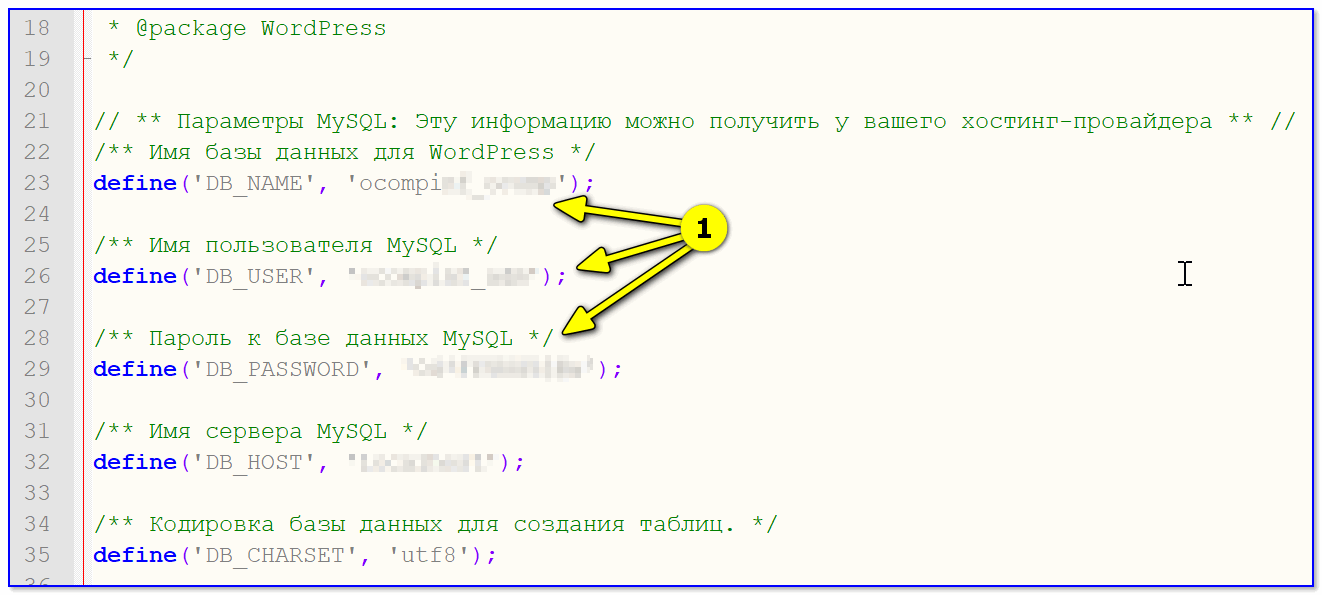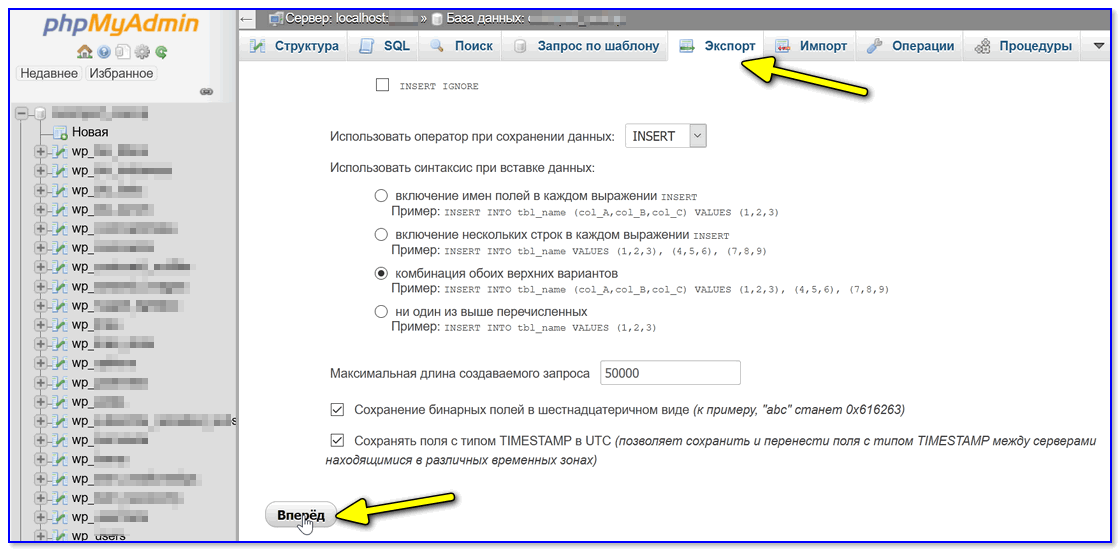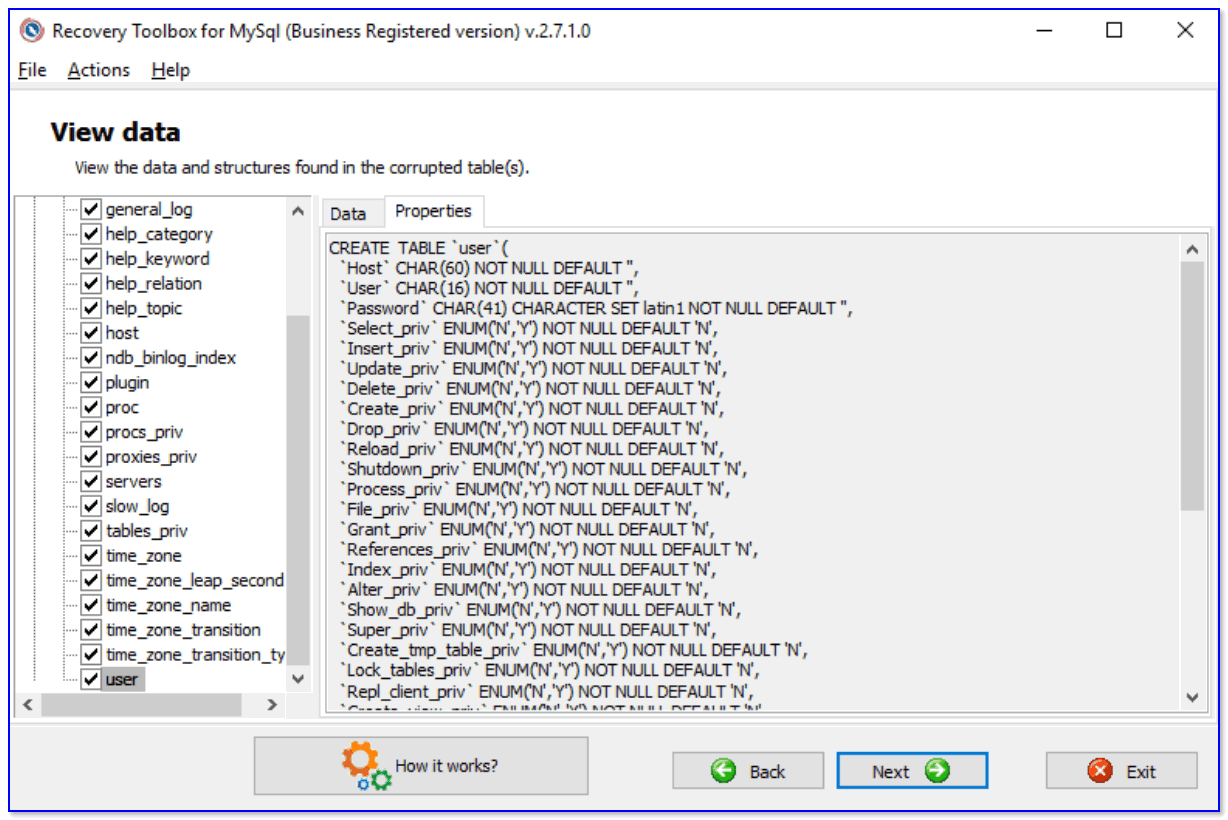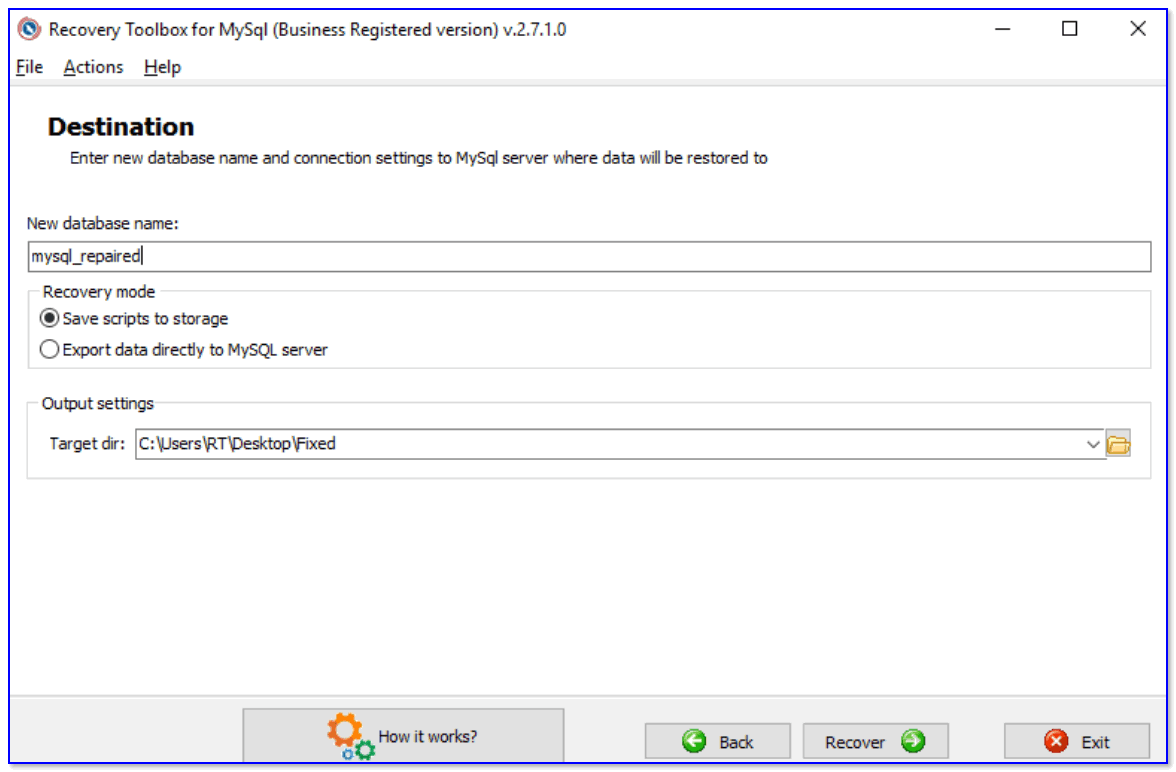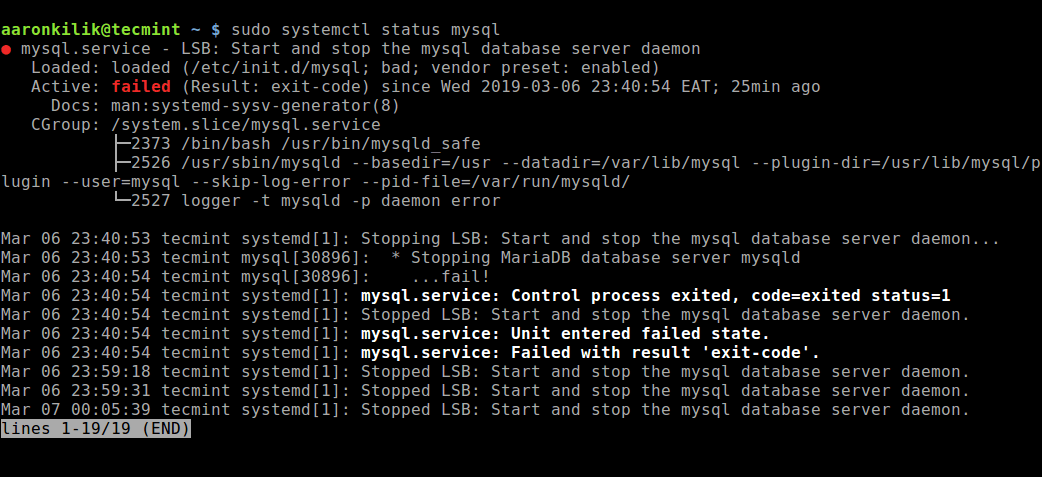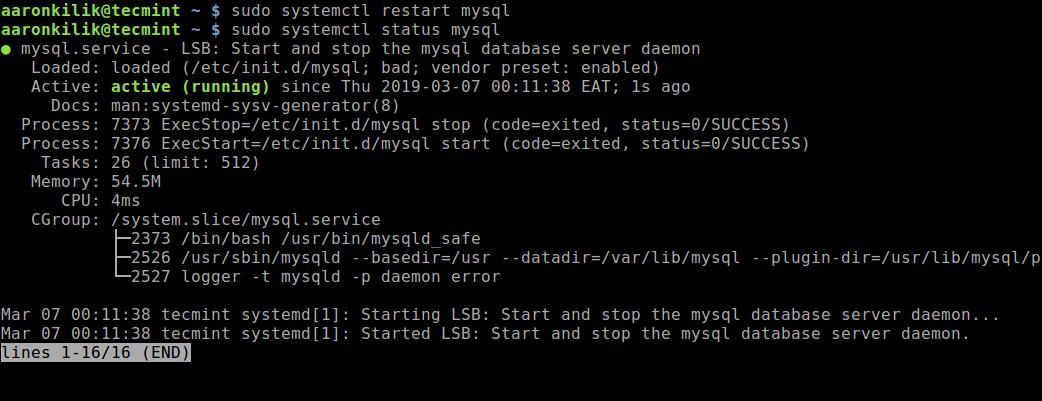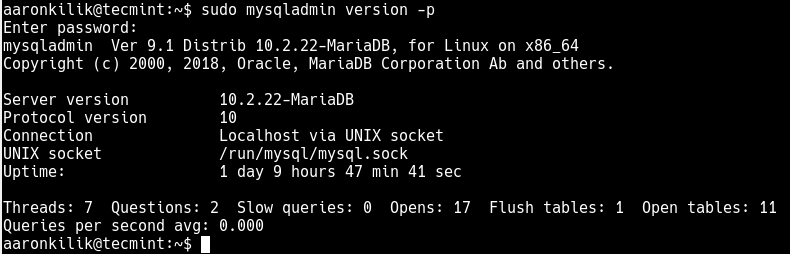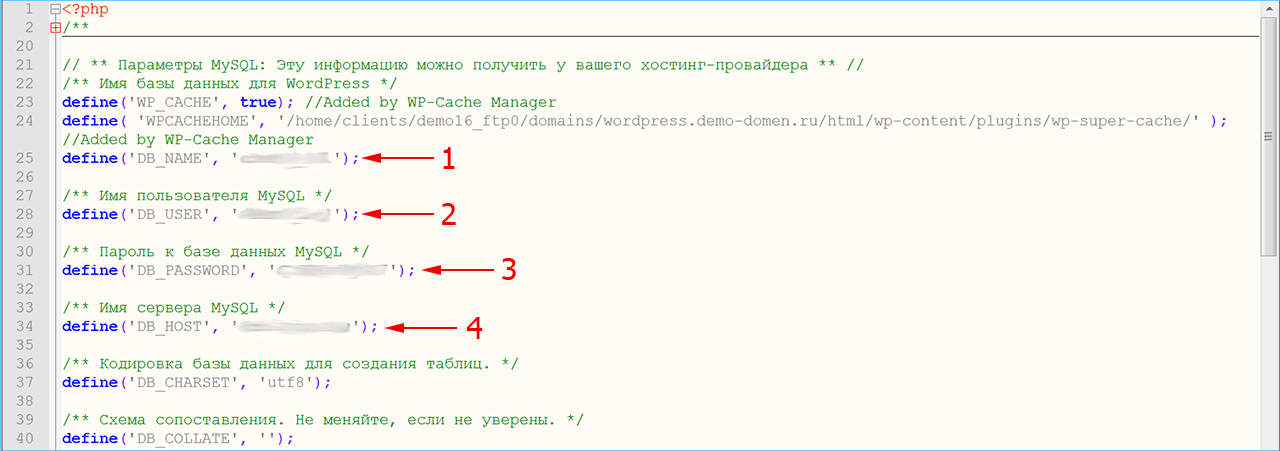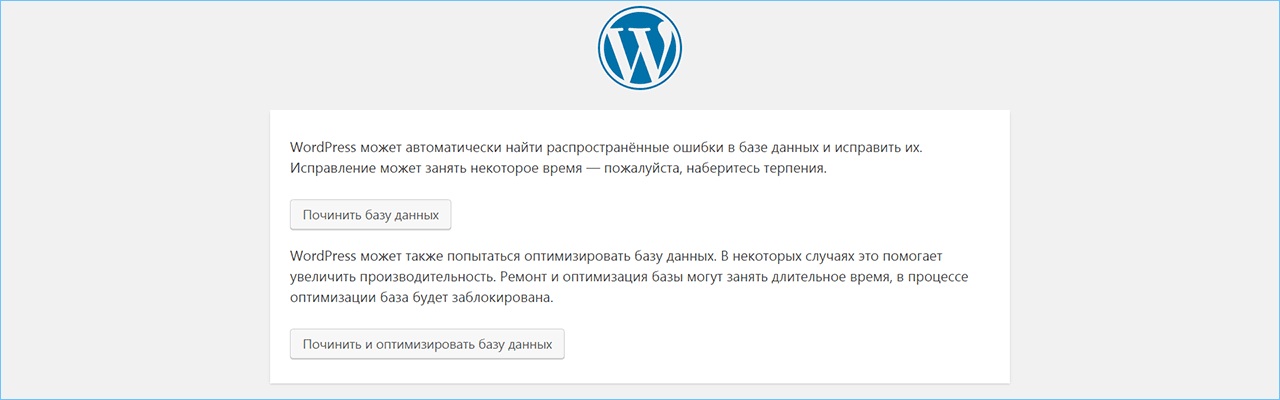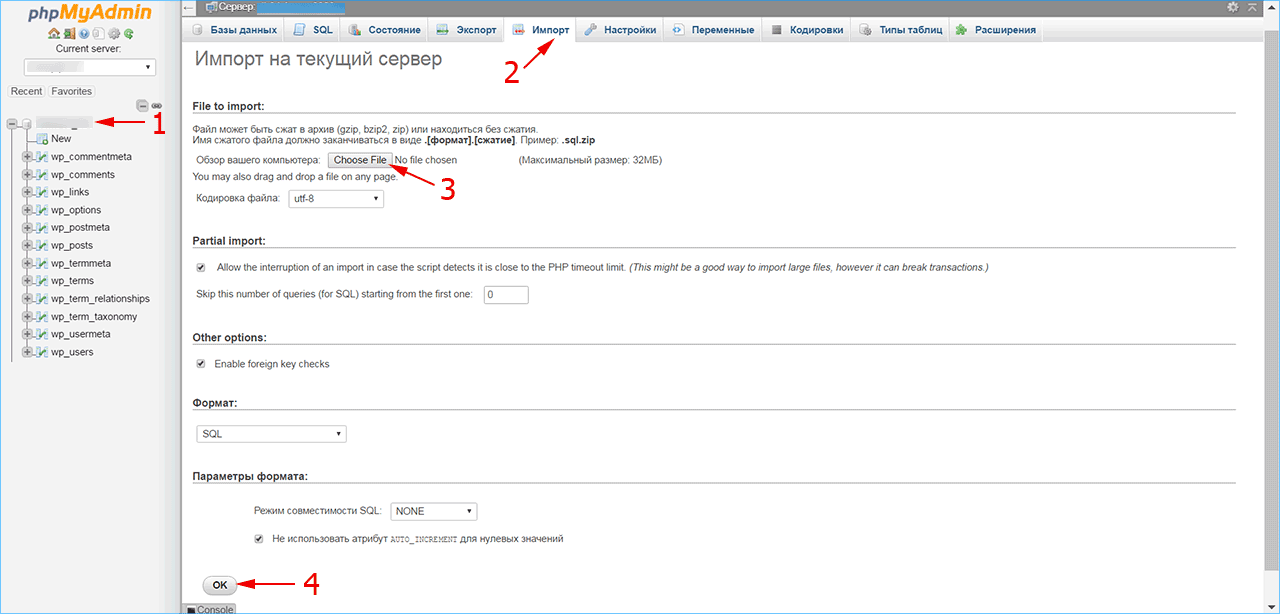Что такое ошибка базы данных
Что делать при ошибках базы данных MySQL

Собственно, ниже рассмотрим, что можно сделать, если появилась-таки ошибка, что база данных недоступна (или не может быть прочитана, или. ). Заранее скажу, что подобные ошибки далеко не всегда означает полную утрату БД, во многих случаях удается сравнительно-легко восстановить работоспособность сайта (интернет-магазина, и пр.).
Несколько рекомендаций, если возникла ошибка с MySQL БД
👉 Совет 1
Если вы накануне никак не взаимодействовали с БД (например, не переносили сайт с одного сервера на другой), и всё работало в штатном режиме — возможно, что ошибка недоступности к базе связана с возникшими проблемами на стороне хостинг-компании (⇒ запрос в поддержку. ).
Кроме этого, обратите внимание на конфигурационные файлы CMS, отвечающие за доступ к базе данных. Возможно, что с самой БД всё в порядке, а вот путь (или пароль) для доступа к ней указан некорректно.
Параметры MySQL — эту информацию можно получить у хостинг-провайдера
👉 Совет 2
Еще одна довольно очевидная рекомендация — проверить наличие бэкапа (резервной копии). Даже если вы самостоятельно не делали его — возможно его сделал хостинг-провайдер.
Кроме этого, как только возникла какая-то ошибка с БД — я бы порекомендовал в любом случае сделать ее копию (если это возможно). Вдруг диск начал «сыпаться», и в дальнейшем даже текущая БД исчезнет «на совсем».
PHP My Admin — экспорт базы данных
👉 Совет 3
Далее следует попробовать провести восстановление БД встроенными средствами MySQL.
Итак, что нужно сделать в случае, если БД MySQL перестала запускаться:
my.cnf — это файл конфигурации MySQL. Чтобы найти файл, используйте команду: locate my.cnf
В Linux’e обычно он находится по такому пути:
Перезапуск MySQL подобным образом не ведет к запуску всех связанных процессов и в некоторых случаях позволяет открыть старую БД.
С помощью указанных команд мы пробуем создать дамп БД, затем импортировать его в новую базу, которую далее можно будет открыть обычным способом.
При нормальном запуске БД система пытается запустить все процессы, включая и те, которые были завершены аварийно (например, из-за проблем с электричеством).
Благодаря опции innodb_force_recovery можно отключить некоторые параметры, которые мешают штатному запуску БД.
Цифры означают следующее:
👉 Совет 4 (альтернативный способ восстановления БД)
Описанный выше способ довольно эффективен, хотя, к сожалению, может оказаться сложным для некоторых пользователей. Но работа с любым форматом базы данных — это всегда непросто.
Recovery Toolbox for MySQL — скриншот главного окна программы
Пожалуй, это самый простой и эффективный способ восстановления БД MySQL, именно то, что нужно большинству начинающих пользователей. 👌
Вариантов, собственно, немного — разобраться со всем самому, потратив несколько дней, или в течение часа восстановить базу данных, продолжить работу и избежать убытков.
Стоит сразу отметить, что Recovery Toolbox for MySQL работает только с копией базы, поэтому никогда не испортит то, что осталось от старой БД. Почувствуйте разницу, копаясь в конфигах и настройках «боевого» сервера, и каждую минуту опасаясь сделать что-то неправильно, что приведет к полному уничтожению того, что еще осталось.
👉 Как восстановить базу с помощью Recovery Toolbox for MySQL:
Для восстановления поврежденной БД MySQL при помощи этой программы нужно сделать следующее:
Пример восстановления БД
Программа загружается совершенно бесплатно и устанавливается без регистрации. С помощью Recovery Toolbox for MySQL можно бесплатно просматривать восстановленные данные, оценивать эффективность работы.
Можно даже подсмотреть какие-то изменения и легко внести их руками в «протухший», но еще пригодный к использованию бэкап. Заплатить предложат только в том случае, если потребуется сохранить восстановленные данные, пересоздать базу MySQL и подключить ее к системе.
👉 «Пару слов» о безопасности при работе с Recovery Toolbox for MySQL
Самое главное – программа всегда работает только с копией исходной базы, поэтому этот способ восстановления намного надежнее, чем вносить изменения в конфиги БД и смотреть, что из этого получится. Помните, попытка ремонта БД на «продакшн» сервере может окончательно добить ее, такое бывает даже у опытных админов.
Также стоит отметить, что Recovery Toolbox for MySQL не использует сторонние подключения. В процессе восстановления (может занять довольно продолжительное время, в зависимости от размеров исходной базы данных) ПО не использует доступ к Интернет.
Проконтролировать отсутствие подозрительных подключений можно разными способами, самым простым из которых является физическое отключение сетевого кабеля.
Конечно, этот способ предполагает некий здоровый энтузиазм, желание познать новое (мануалы на WireShark совсем немаленькие) и, самое главное, наличие свободного времени.
Устраняем типичные ошибки в MySQL
Авторизуйтесь
Устраняем типичные ошибки в MySQL
MySQL — система управления базами данных (СУБД) с открытым исходным кодом от компании Oracle. Она была разработана и оптимизирована специально для работы веб-приложений. MySQL является неотъемлемой частью таких веб-сервисов, как Facebook, Twitter, Wikipedia, YouTube и многих других.
Эта статья расскажет, как определять, с чем связаны частые ошибки на сервере MySQL, и устранять их.
Не удаётся подключиться к локальному серверу
Одной из распространённых ошибок подключения клиента к серверу является «ERROR 2002 (HY000): Can’t connect to local MySQL server through socket ‘/var/run/mysqld/mysqld.sock’ (2)».
Эта ошибка означает, что на хосте не запущен сервер MySQL ( mysqld ) или вы указали неправильное имя файла сокета Unix или порт TCP/IP при попытке подключения.
Убедитесь, что сервер работает. Проверьте процесс с именем mysqld на хосте сервера, используя команды ps или grep, как показано ниже.
Если эти команды не показывают выходных данных, то сервер БД не работает. Поэтому клиент не может подключиться к нему. Чтобы запустить сервер, выполните команду systemctl.
Чтобы проверить состояние службы MySQL, используйте следующую команду:
Если в результате выполнения команды произошла ошибка службы MySQL, вы можете попробовать перезапустить службу и ещё раз проверить её состояние.
Если сервер работает (как показано) и вы по-прежнему видите эту ошибку, вам следует проверить, не заблокирован ли порт TCP/IP брандмауэром или любой другой службой блокировки портов.
Не удаётся подключиться к серверу MySQL
Ещё одна похожая и часто встречающаяся ошибка подключения — «(2003) Can’t connect to MySQL server on ‘server’ (10061)». Это означает, что в сетевом соединении было отказано.
Следует проверить, работает ли в системе сервер MySQL (смотрите выше) и на тот ли порт вы подключаетесь (как найти порт, можно посмотреть выше).
Похожие частые ошибки, с которыми вы можете столкнуться при попытке подключиться к серверу MySQL:
Ошибки запрета доступа в MySQL
В MySQL учётная запись (УЗ) определяется именем пользователя и клиентским хостом, с которого пользователь может подключиться. УЗ может также иметь данные для аутентификации (например, пароль).
Причин для запрета доступа может быть много. Одна из них связана с учётными записями MySQL, которые сервер разрешает использовать клиентским программам при подключении. Это означает, что имя пользователя, указанное в соединении, может не иметь прав доступа к базе данных.
В MySQL есть возможность создавать учётные записи, позволяющие пользователям клиентских программ подключаться к серверу и получать доступ к данным. Поэтому при ошибке доступа проверьте разрешение УЗ на подключение к серверу через клиентскую программу.
Увидеть разрешённые привилегии учётной записи можно, выполнив в консоли команду SHOW GRANTS
Входим в консоль (пример для Unix, для Windows консоль можно найти в стартовом меню):
В консоли вводим команду:
Дать привилегии конкретному пользователю в БД по IP-адресу можно, используя следующие команды:
Ошибки запрещённого доступа могут также возникнуть из-за проблем с подключением к MySQL (см. выше).
Потеря соединения с сервером MySQL
С этой ошибкой можно столкнуться по одной из следующих причин:
В первом случае убедитесь, что у вас стабильное сетевое подключение (особенно, если подключаетесь удалённо).
В случае с размером BLOB нужно установить более высокое значение для max_allowed_packet в файле конфигурации /etc/my.cnf в разделах [mysqld] или [client] как показано ниже.
Если файл конфигурации недоступен, это значение можно установить с помощью следующей команды.
Слишком много подключений
Недостаточно памяти
Если такая ошибка возникла, это может означать, что в MySQL недостаточно памяти для хранения всего результата запроса.
Сначала нужно убедиться, что запрос правильный. Если это так, то нужно выполнить одно из следующих действий:
Также может помочь MySQL Tuner. Это полезный скрипт, который подключается к работающему серверу MySQL и даёт рекомендации по настройке для более высокой производительности.
MySQL продолжает «падать»
Если такая проблема возникает, необходимо выяснить, заключается она в сервере или в клиенте. Обратите внимание, что многие сбои сервера вызваны повреждёнными файлами данных или индексными файлами.
Вы можете проверить состояние сервера, чтобы определить, как долго он работал.
Кроме того, можно остановить сервер, сделать отладку MySQL и снова запустить службу. Для отображения статистики процессов MySQL во время выполнения других процессов откройте окно командной строки и введите следующее:
Заключение
Самое важное при диагностике — понять, что именно вызвало ошибку. Следующие шаги помогут вам в этом:
Как устранить ошибку установки соединения с базой данных WordPress
WordPress – одна из популярнейших открытых систем управления контентом. Изначально платформа WordPress разрабатывалась для блогов, однако со временем она стала более гибкой и производительной, и теперь подходит для обслуживания практически любого сайта. WordPress разрабатывается почти 15 лет; сегодня это очень надёжная и ошибкоустойчивая система, однако и в ней иногда случаются сбои и ошибки.
Ошибка установки соединения с базой данных (Error Establishing Database Connection) – одна из самых распространённых ошибок WordPress. Обычно её вызывает:
В этом руководстве вы узнаете, как определить причину ошибки установки соединения с БД и исправить её.
Требования
1: Проверка памяти сервера
Для начала нужно убедиться, что MySQL работает, и что на сервере достаточно памяти для обработки данных WordPress.
Подключитесь к серверу по SSH:
Примечание: Если вы уверены, что правильно указали учётные данные, но у вас по-прежнему возникают проблемы при входе в систему, возможно, на сервере не хватает памяти или он не справляется с большой нагрузкой. Это случается из-за неожиданного роста трафика, и этим можно объяснить ошибку WordPress. Попробуйте перезагрузить сервер и подключиться снова.
Подключившись к серверу, убедитесь, что MySQL работает:
Команда netstat выводит информацию о сетевой системе сервера. Приведённая выше команда выведет имена программ, которые прослушивают соединения на сокете tcp (флаги –p, –l и –t соответственно). В выводе найдите mysqld:
Active Internet connections (only servers)
Proto Recv-Q Send-Q Local Address Foreign Address State PID/Program name
tcp 0 0 localhost:mysql *:* LISTEN 1958/mysqld
tcp 0 0 *:ssh *:* LISTEN 2205/sshd
tcp 0 0 localhost:smtp *:* LISTEN 2361/master
tcp6 0 0 [::]:http [::]:* LISTEN 16091/apache2
tcp6 0 0 [::]:ssh [::]:* LISTEN 2205/sshd
tcp6 0 0 ip6-localhost:smtp [::]:* LISTEN 2361/master
Если такая программа есть в выводе команды, значит, сервер MySQL запущен и прослушивает соединения. Если вы не нашли MySQL в списке, попробуйте запустить сервер вручную. Обычно для этого используется команда:
sudo systemctl start mysql
Примечание: В некоторых дистрибутивах Linux (например, в CentOS) используется mysqld вместо mysql.
Сервер MySQL должен запуститься. Чтобы убедиться в этом, снова запустите netstat и найдите в выводе строку mysqld.
Для корректной работы MySQL и WordPress нужно довольно много памяти. Сервер MySQL может прекратить работу из-за нехватки памяти. Чтобы убедиться, что ошибка произошла по этой причине, проверьте логи ошибок MySQL.
2017-04-11T17:38:22.604644Z 0 [ERROR] InnoDB: Cannot allocate memory for the buffer pool
Если вы видите на экране такую строку (или несколько таких строк), значит, причина ошибки подключения к БД в нехватке памяти для работы MySQL. Возможно, это произошло из-за резкого роста трафика. Если в выводе много таких строк, значит, сервер сталкивается с нехваткой памяти регулярно. В таком случае рекомендуется переместить ресурс на сервер с большим объёмом памяти. Большинство провайдеров облачного хостинга позволяют просто обновить свой сервер с минимальным временем простоя.
Если команда zgrep не вернула ничего, памяти на сервер достаточно для обработки данных WordPress и MySQL. Если ошибка установки соединения с БД не исчезла, нужно проверить настройки WordPress и убедиться, что в них указаны правильные данные о MySQL.
2: Проверка учётных данных MySQL
Если вы недавно переместили установку WordPress на новый сервер (или сменили хостинг-провайдера), вам нужно обновить информацию о БД в настройках WordPress. Они хранятся в PHP-файле wp-config.php.
Команда выполнит поиск в root-каталоге и найдёт все файлы wp-config.php. Если такой файл существует, команда выведет путь к нему:
Откройте его в текстовом редакторе:
sudo nano /var/www/html/wp-config.php
Этот файл содержит много переменных и комментариев к ним. В начале файла можно найти строки, отвечающие за настройки БД:
/** The name of the database for WordPress */
define(‘DB_NAME’, ‘database_name’);
/** MySQL database username */
define(‘DB_USER’, ‘database_username’);
/** MySQL database password */
define(‘DB_PASSWORD’, ‘database_password’);
Убедитесь, что эти три переменные содержат правильные данные. Если здесь указаны неправильные значения, откорректируйте их, а затем сохраните и закройте файл (CTRL-O, CTRL-X). Даже если теперь в файле указана валидная информация о БД, стоит попробовать подключиться к базе данных из командной строки, чтобы убедиться, что ошибка исчезла. Скопируйте из конфигурационного файла и вставьте данные в следующую команду:
Команда запросит пароль. Вставьте пароль и нажмите Enter. Если вы при этом получили ошибку Access denied, значит, вы указали неправильное имя пользователя или пароль.
Если учётные данные введены правильно, вы увидите на экране список баз данных, к которым есть доступ у текущего пользователя.
Убедитесь, что в этом списке есть БД, указанная в конфигурации WordPress. Перезапустите сайт и убедитесь, что ошибка подключения к БД исчезла.
Если исправить ошибку не удалось, попробуйте восстановить БД.
3: Восстановление базы данных WordPress
Иногда база данных WordPress может быть повреждена во время неудачного обновления, сбоя базы данных или из-за неправильного плагина. Эта проблема может отображаться как ошибка установки соединения с базой данных. Если проблему не удалось устранить с помощью предыдущих методов, попробуйте восстановить базу данных.
WordPress предоставляет встроенную утилиту для восстановления БД. По умолчанию она отключена (поскольку к ней нельзя ограничить доступ, а значит, она представляет угрозу безопасности сервера).
sudo nano /var/www/html/wp-config.php
Вставьте в файл такую строку:
Эта строка включает функцию восстановления БД.
Сохраните и закройте файл.
Откройте браузер и перейдите по следующему адресу:
Примечание: Вместо www.example.com укажите свой домен или IP.
На экране появится страница восстановления базы данных:
WordPress can automatically look for some common database problems and repair them. Repairing can take a while, so please be patient. […]
Нажмите кнопку Repair Database. На экране появится страница с результатами, где вы сможете отслеживать проверку и исправления в реальном времени.
После этого снова откройте файл wp-config.php и удалите из него строку, которая включает поддержку утилиты восстановления БД.
Проверьте работу сайта. Если WordPress обнаружил в БД ошибки, которые не удалось исправить, попробуйте восстановить БД из резервной копии.
Если утилита WordPress не обнаружила проблем с базой данных, значит, БД также не является источником ошибки соединения. Возможно, это какая-то временная ошибка.
В большинстве случаев ошибку установки соединения можно устранить при помощи предложенных выше методов. Однако иногда источником ошибки являются атаки или нехватка серверных ресурсов.
Часто источником повышенного трафика (а также низкой производительности и ошибок) являются brute-force атаки. Чтобы узнать, как смягчить атаки WordPress, читайте статью Защита WordPress от взлома XML-RPC в Ubuntu 14.04.
Чтобы сэкономить ресурсы сервера, настройте кэширование WordPress. Полезные инструкции вы найдёте в руководстве Настройка кэширования Redis для ускорения WordPress.
Ошибка установки соединения с базой данных: причины возникновения и способы устранения
Ошибка установки соединения с базой данных — довольно частое явление на WordPress, которое может быть вызвано различными причинами. При первом появлении она может добавить седых волос владельцу сайта, ведь доступ к ресурсу будет невозможен, включая и его «админку», и при недостатке знаний ставит в тупик.
Не стоит паниковать и сильно переживать, ошибка установки соединения может быть исправлена относительно простыми методами. В нашей статье мы расскажем, почему возникает данная неисправность, как можно ее устранить, и что делать, чтобы снизить риск ее повторного появления.
Суть и причины возникновения ошибки установки соединения с базой данных
Чтобы понять, что означает “Ошибка установки соединения с базой данных” (Error establishing a database connection) разберемся, как работает WordPress и выясним, что такое база данных.
База данных — это и есть совокупность информации, организованная так, чтобы при необходимости компьютер смог ее найти и обработать. Все сведения о вашем WordPress сайте хранится в базе данных на серверах вашего хостинг- провайдера. Любое действие на сайте приводит кому, что WordPress посылает запрос на нужную информацию в базу данных. Если запрос успешно обработан, то пользователь получает нужную информацию.

Одним из наиболее важных файлов в WordPress является wp-config.php файл. Он находится в корневой директории и содержит сведения о конфигурации вашего сайта, в том числе и информацию о подключении к базе данных. Важно, чтобы эта информация была прописана в строго определенном порядке:
Первые шаги устранения ошибки установки соединения
Рассмотрим основные причины ошибки установки соединения с базой данных и способы их устранения.
Ваш Путь в IT начинается здесь
Прежде всего, настоятельно рекомендуем создать резервную копию всей важной информации и обновлять ее после каждого значимого изменения. Тогда вы гарантированно не потеряете данные. А в случае серьезной ошибки и восстановления базы данных, не столкнетесь с необходимостью создания сайта с нуля. Для создания резервной копии используются плагины Duplicator или All-in-One WP Migration.
Есть много программных модулей для резервного копирования, но они не смогут вам помочь при отсутствии доступа в админку.
В такой ситуации нужен плагин ISPmanager или другой модуль, который поможет, управляя хостингом, сделать полное резервное копирование сайта.

При возникновении сложностей стоит воспользоваться технической поддержкой, которая есть на всех платных хостингах. Здесь вам окажут квалифицированную помощь с созданием резервной копии.
3 способа устранения ошибки установки соединения с БД
Проверка памяти сервера
Предположим, вы проверили учетные данные в фале wp-config.php и убедились в их корректности. Следующим шагом следует проверить сервер на наличие памяти. Довольно часто ошибка соединения возникает из-за перегруженности сервера. Если сервер хостинг-провайдера испытывает трудности, то и ваш сайт WordPress будет замедляться.
В первую очередь удостоверимся, что MySQL работает, и памяти для обработки данных WordPress достаточно.
Подключитесь к удаленному серверу через SSH, используя IP-адрес сервера:
Затем убедимся, работает ли MySQL с помощью утилиты netstat. Она позволяет отслеживать проблемы, связанные с производительностью сети. Чтобы увидеть список TCP-портов, которые прослушиваются, и имена программ, используйте команду:
где флаги –p, –l и –t означают program (программы), listening (прослушивание) и TCP соответственно.
В результате выполнения команды вы увидите список. Найдите в нем mysqld – это сервер MySQL:

Если вы видите его в списке, значит, сервер MySQL работает и прослушивает соединения. В противном случае нужно попробовать ручной запуск сервера. Следующая команда полностью перегружает MySQL:
sudo systemctl start mysql
По какой причине сервер MySQL может завершить работу? Эта система очень эффективна и производительна, но не всегда стабильна. Если количество одновременно выполняемых задач велико, то она существенно замедляется. Чтобы минимизировать возможные проблемы, нужно следить за объемом доступной памяти.
Ошибка WordPress error establishing database connection
Ошибка WordPress «Error establishing database connection»
Вы пытаетесь зайти на свой сайт, созданный на WordPress, но вместо главной страницы видите пустое окно с сообщением об ошибке «Error establishing database connection» или «Ошибка установки соединения с базой данных». Рассмотрим причины появления этой ошибки и что потребуется предпринять, чтобы восстановить работоспособность сайта.
Причины возникновения ошибки установки соединения с базой данных
Ошибка установления соединения с базой данных – так расшифровывается ошибка, возникающая в WordPress, когда вместо главной страницы сайта в браузере вы видите белый экран с единственным сообщением «Error establishing database connection». Почему она возникла и что делать, чтобы привести сайт в рабочее состояние?
WordPress использует два основных компонента для работы: PHP и MySQL. PHP отвечает за функциональность вашего сайта, а в базе MySQL хранятся данные. Когда вы вводите в адресной строке имя сайта, вступает в действие PHP, который обращается к базе данных и извлекает из нее содержимое главной страницы. Когда PHP не может по каким-то причинам подключиться к MySQL, данные для отображения страницы отсутствуют и выводится сообщение об ошибке.
Эта ошибка может быть вызвана следующими причинами:
Проверка настройки конфигурации ВордПресс
Прежде всего следует проверить, используете вы правильные учетные данные для подключения к базе или они отличаются от тех, что записаны в конфигурационном файле.
Если хотя бы один из учетных параметров – название базы данных (1), логин (2) и пароль (3) для входа, имя хоста (4) – не совпадает с данными сервера, в доступе к базе будет отказано.
Восстановление базы данных
Для восстановления базы данных средствами WordPress понадобится предпринять несколько шагов. Этот способ не требует специальных навыков и позволит восстановить базу относительно просто.
Для выполнения следующего шага укажите в адресной строке браузера: имя-сайта/wp-admin/maint/repair.php, где вместо «имя-сайта» наберите название вашего сайта. В результате вы увидите экран с двумя возможными способами восстановления базы: «Починить базу данных» или «Починить и оптимизировать базу данных». Выберите один из вариантов, остальное сделает WordPress, вам нужно лишь немного подождать.
Внимание: После восстановления базы данных обязательно откройте файл wp-config.php еще раз и удалите строчку с кодом, которую вы туда добавили. В противном случае вы рискуете предоставить злоумышленникам полный доступ к вашей базе данных и потерять контроль над сайтом.
Перезапись базы из бэкапа на последнюю работоспособную версию
Если восстановление базы и проверка учетных данных решили проблему с появлением ошибки, вы можете продолжать работу над сайтом в нормальном режиме. В противном случае, возможно, ошибка возникает по причине поврежденной базы данных. Потребуется восстановить ее работоспособность из панели PHPMyAdmin, перезаписывая файлы из ранее сохраненного бэкапа.
Прежде чем приступить к процедуре восстановления, сделайте резервное копирование текущих файлов во избежание потери данных. Будьте аккуратны, выполняя действия в PHPMyAdmin, поскольку в этой панели вы напрямую работаете со служебными таблицами базы данных.
Если ничего не помогло
Следует обратиться в техподдержку хостинга, если:
В случае неудачи при использовании предложенных способов, может оказаться, что сервер не отвечает на запросы или настройки сервера не соответствуют необходимым. Свяжитесь с отделом технической поддержки, чтобы разобраться в ситуации.
iPipe – надёжный хостинг-провайдер с опытом работы более 15 лет.